
The Motorola Razr Plus е един от най-добрите, ако не и най-добрият флип телефон в момента. 3,6-инчовият покривен дисплей е най-големият, който можете да получите на сгъваем тип мида и Motorola постави в сериозни усилия да използва външния екран до пълния му потенциал - за разлика от това, което Oppo направи с него Oppo Find N2 Flip.
Съдържание
- Moo time е най-доброто
- Стартирайте всяко приложение, което харесвате
- Правете добре изглеждащи селфита със задни камери
- Игри, направени за дисплея на корицата
- Много опции за персонализиране
- Ето как трябва да бъдат всички паравани за корици
Имам Razr Plus от една седмица и продължавам да откривам нови начини за използване на дисплея на капака. Ето пет страхотни неща, които можете да направите с него.
Препоръчани видеоклипове
Moo time е най-доброто


Motorola предлага девет различни стила часовник, от които можете да избирате за покриващия екран, а „Moo time“ е най-добрият. Това е герой (Moo, вярвам), който стои на екрана на корицата ви. Това не е неподвижно изображение. Moo е интуитивен и реагира на вашите докосвания. Никога няма да ви омръзне, защото също се променя с времето на деня.
Свързани
- Ще бъда много ядосан, ако Galaxy Z Flip 5 няма тази функция
- Motorola уби най-емблематичната функция на Razr - и аз се радвам
- Motorola направи един от най-добрите телефони за годината – но това не е достатъчно
Например, около 7 часа сутринта, той си мие зъбите и когато го докоснете, той изпраща целувка на екрана. Следобед е пиене на кафе, почивка или работа на лаптоп – в зависимост от времето на деня. Вечерта го виждам да се връща от работа в метрото. Това е много интуитивно и игриво. Обичам Му.
Ето как да изберете стила на часовника Moo:
- Отворете Настройки.
- Отидете на Външен дисплей.
- Докоснете Циферблати на заключен екран.
- Изберете Moo time.
Стартирайте всяко приложение, което харесвате

Това е нещо, което Oppo можеше да направи с Find N2 Flip, но вместо това ограничи екрана само до уиджети. Вместо да имате предварително зададени за приложения, можете да изберете всякакви приложенията, които искате да използвате на главния екран. От YouTube към Microsoft Teams към приложения за социални медии като Twitter и Instagram, можете да стартирате всичко.
Намерих го за изключително полезно, когато искам да отговоря на съобщения в Teams или WhatsApp. Всичко, което трябва да направя, е да докосна известието и то отваря чата. Докоснете текстовото поле и ще получите пълноценна клавиатура, на която да пишете без ограничения. Не се чувствам неудобно да пиша на дисплея на корицата, защото не е тесен.
Бързият отговор на съобщение на малък дисплей не само спестява време за разгръщане, но също така държи нещата фокусирани. Не намирам, че безсмислено превъртам социалните медии, след като отговарям на текстови съобщения. Изпращам съобщение и плъзгам телефона назад. Можете да стартирате и YouTube, ако желаете. Няма да го препоръчам обаче, защото има 6,9-инчов дисплей отвътре, на който да гледате съдържание.
Ето как можете да изберете приложенията, които искате да използвате на основния екран:
- Отключете телефона си, но го дръжте сгънат.
- Плъзнете веднъж надясно.
- Докоснете Икона на молив в горния десен ъгъл.
- Ще получите списък с почти всички инсталирани приложения.
- Докоснете, за да изберете тези, от които се нуждаете, на главния екран.
- Докоснете Икона за отметка в горния десен ъгъл.
- Ще имате всички избрани приложения на Приложения екран на дисплея на капака.
Правете добре изглеждащи селфита със задни камери

Селфи камерите на повечето телефони с Android не са страхотни – това е една от причините, поради които бях фен на Asus Zenfone 8 Flip дизайн. Това ми позволи да правя селфита с основната камера, а не с разводнена предна камера, и ми даде визьор на цял екран. Oppo Find N2 Flip беше първият път оттогава, когато успях да използвам задни камери, за да кликам върху селфита с добър визьор.
Motorola Razr Plus го извежда на следващото ниво, като ми позволява бърз достъп до камерата с едно завъртане на китката. Няма нужда да отключвате и докосвате иконата на камерата, за да стартира приложението; само едно завъртане е достатъчно. Това допринася за цялостното изживяване. Успях да използвам задните камери като селфита, като същевременно разполагах с визьор на цял екран и това беше фантастично изживяване.
Игри, направени за дисплея на корицата

Motorola Razr Plus идва със седем предварително инсталирани игри с опция за изтегляне на още. Вие получавате Мраморен хаос, Астро одисея, Подскачане на стека, и още. За да изтеглите повече игри, трябва да отворите телефона и да изберете тези, които харесвате.
харесвам Мраморен хаос който движи мрамора, докато въртите и въртите телефона. Астро одисея е като играта с динозаври, която получавате в Chrome, когато интернет не работи. Не съм човек, който играе игри на телефони, но това са добри убивания на времето, когато интернет не работи или ви е скучно и просто искате да убиете няколко минути.
Много опции за персонализиране
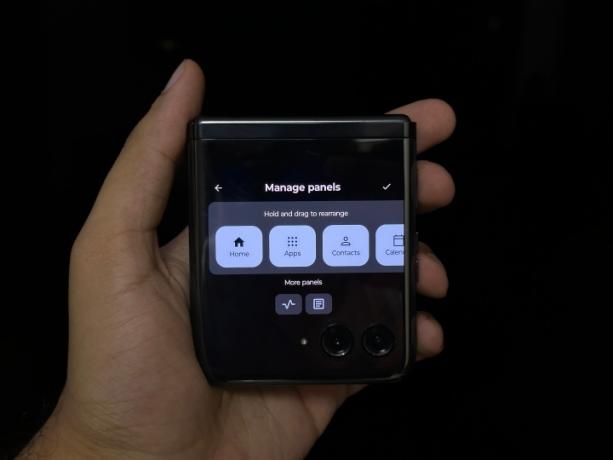
Повечето флип телефони предлагат няколко приспособления за покриващия си екран... и това е всичко. Но Motorola ви позволява да персонализирате покриващия екран на Razr Plus по ваш вкус. Можете да избирате от различни „панели“, които са основни джаджи, проектирани точно за основния екран.
Получавате стартов панел за приложения, контакти, календар, прогноза за времето, игри, Spotify, Google Fit и Google News, от които да избирате. Всички те са доста ясни. Единственото раздразнение тук е за YouTube Music или потребители на Apple Music. Можете да имате само Spotify панел на заглавния екран и това е всичко.
Ето как да персонализирате панелите:
- Отключете телефона си.
- Докоснете и задръжте върху главния екран.
- Ще получите меню с три опции: Управление на панели, Тапети и преки пътища, и Циферблат на заключен екран. Докоснете първия.
- Ще се появи хоризонтален списък с панели. От тук можете да плъзнете и пуснете тези, които искате на екрана.
- Докоснете икона за отметка в горния десен ъгъл.
Ето как трябва да бъдат всички паравани за корици

Екранът на капака на Motorola Razr Plus му помага да се открои от всички останали сгъваеми модели. The Samsung Galaxy Z Flip 5 Говори се, че има голям дисплей с покритие, който да съперничи на този на Motorola, но не знаем дали ще можете да направите толкова много с него; носи слух, че може и да не е така изцяло бъде такъв.
Независимо какво прави Samsung, Razr Plus остава ярък пример за това как всяка компания, която произвежда сгъваем флип телефон, трябва да се справя с покриващия екран. Запазете малките си дисплеи и ограничените уиджети. Дайте ми голям екран, тонове настройки и свободата да правя каквото искам с него.
Препоръки на редакторите
- Преглеждам телефони от 10 години — това е любимият ми за 2023 г
- Galaxy Z Flip 5 може да открадне най-добрата характеристика на Razr Plus
- Motorola направи нещо нелепо с новите си телефони Razr
- Използвах новия Razr Plus — и може би това е флип телефонът на мечтите ми
- Официално е – следващият Razr на Motorola е телефонът за 2023 г., който нямам търпение
Надградете начина си на животDigital Trends помага на читателите да следят забързания свят на технологиите с всички най-нови новини, забавни ревюта на продукти, проницателни редакционни статии и единствени по рода си кратки погледи.




